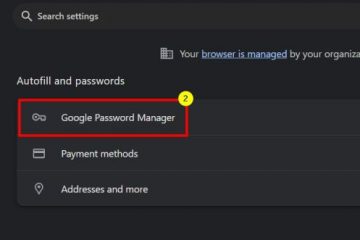Secara lalai, Windows 11 memainkan bunyi pemberitahuan setiap kali terdapat amaran baru, seperti mesej, acara sistem, atau pemberitahuan aplikasi. Walaupun membantu mendapatkan perhatian anda, bunyi ini boleh mengganggu, terutamanya jika anda mendapat terlalu banyak pemberitahuan. Syukurlah, anda boleh dengan mudah melumpuhkan bunyi pemberitahuan untuk semua aplikasi atau aplikasi khusus seperti yang diperlukan.
Sebagai contoh, Greenshot, salah satu aplikasi tangkapan skrin kegemaran saya, memaparkan pemberitahuan setiap kali a Tangkapan skrin disimpan. Walaupun pemberitahuan membantu memberitahu saya bahawa tangkapan skrin diselamatkan dengan jayanya, bunyi yang disertakan mengganggu dan menjengkelkan untuk mendengar beberapa kali. Oleh itu, saya meredakan bunyi pemberitahuan untuk semua aplikasi, termasuk Greenshot./kuat>. Mari kita mulakan.
Lumpur pemberitahuan bunyi untuk semua aplikasi di Windows 11
Tetapan terbuka dengan”Windows Key + I”shortcut.go ke sistem” “tab.Klik pilihan” pemberitahuan ““Di halaman yang betul. Nyahtanda “ Benarkan pemberitahuan untuk bermain bunyi “dengan itu, bunyi pemberitahuan disedut di Windows 11 .
Langkah-langkah terperinci (dengan screenshots)
Pertama, Lancarkan aplikasi tetapan . Sebaik sahaja ia dibuka, pergi ke tab” “pada bar sisi dan klik pilihan” pemberitahuan “pada halaman yang betul.
Sekarang, klik Pilihan” pemberitahuan “atau anak panah kecil di sebelahnya di halaman yang betul untuk mengembangkan bahagian. > Benarkan pemberitahuan untuk bermain bunyi “kotak semak.
dan peristiwa disenyapkan .
Lumpuhkan bunyi pemberitahuan untuk aplikasi tertentu di Windows 11
Jika anda tidak mahu membisukan semua bunyi pemberitahuan, anda boleh membisukannya untuk aplikasi khusus. Sebagai contoh, saya baru-baru ini menunjukkan bagaimana anda melakukannya untuk pemberitahuan dari Outlook. Tab di bar sisi. Klik opsyen” “. Mainkan bunyi apabila pemberitahuan tiba “toggle.with itu, bunyi pemberitahuan dari aplikasi khusus itu disenyapkan .
Langkah-langkah terperinci (dengan tangkapan skrin)
seperti biasa, Buka tetingkap Tetapan dengan menekan pintasan”Windows Key + I”. Seterusnya, navigasi ke tab” “dan klik” Pemberitahuan “pada halaman yang betul.
untuk membisukan bunyi pemberitahuan. Sebagai contoh, saya mengklik WhatsApp. Ini membuka pilihan pemberitahuan untuk aplikasi khusus itu.
here, putar off “ Pemberitahuan Tiba “Togol. Tindakan ini melumpuhkan bunyi pemberitahuan dari aplikasi yang dipilih. Anda boleh menutup aplikasi Tetapan.
Pemberitahuan pemberitahuan untuk semua aplikasi atau aplikasi tertentu, adalah tugas yang agak mudah. Pemberitahuan seperti biasa. Lebih menyenangkan.
Jika anda mempunyai sebarang pertanyaan atau memerlukan bantuan, komen di bawah. Saya gembira dapat membantu.